프레젠테이션의 예술은 올바른 콘텐츠 선택뿐만 아니라, 이러한 콘텐츠를 시각적으로 표현하는 방식에 달려 있습니다. PowerPoint를 사용하면 텍스트 상자 및 그래픽 객체와 같은 다양한 요소로 프레젠테이션을 향상시킬 수 있습니다. 이 튜토리얼에서는 당신의 메시지를 명확하고 매력적으로 전달하기 위해 이러한 기능을 최적으로 활용하는 방법을 배우게 됩니다.
주요 통찰
- 텍스트 상자는 정확한 텍스트 배치를 가능하게 합니다.
- WordArt는 텍스트 디자인을 향상시킵니다.
- Excel 표와 같은 객체를 쉽게 삽입할 수 있습니다.
텍스트 상자 삽입 및 구성
PowerPoint에서 텍스트 상자를 작업하는 것은 매우 간단하며, 원하는 슬라이드의 원하는 위치에 텍스트를 배치할 수 있습니다. "삽입" 탭으로 이동하여 "텍스트 상자" 옵션을 선택하여 시작합니다. 슬라이드를 클릭하여 텍스트 상자를 만들 수 있습니다.
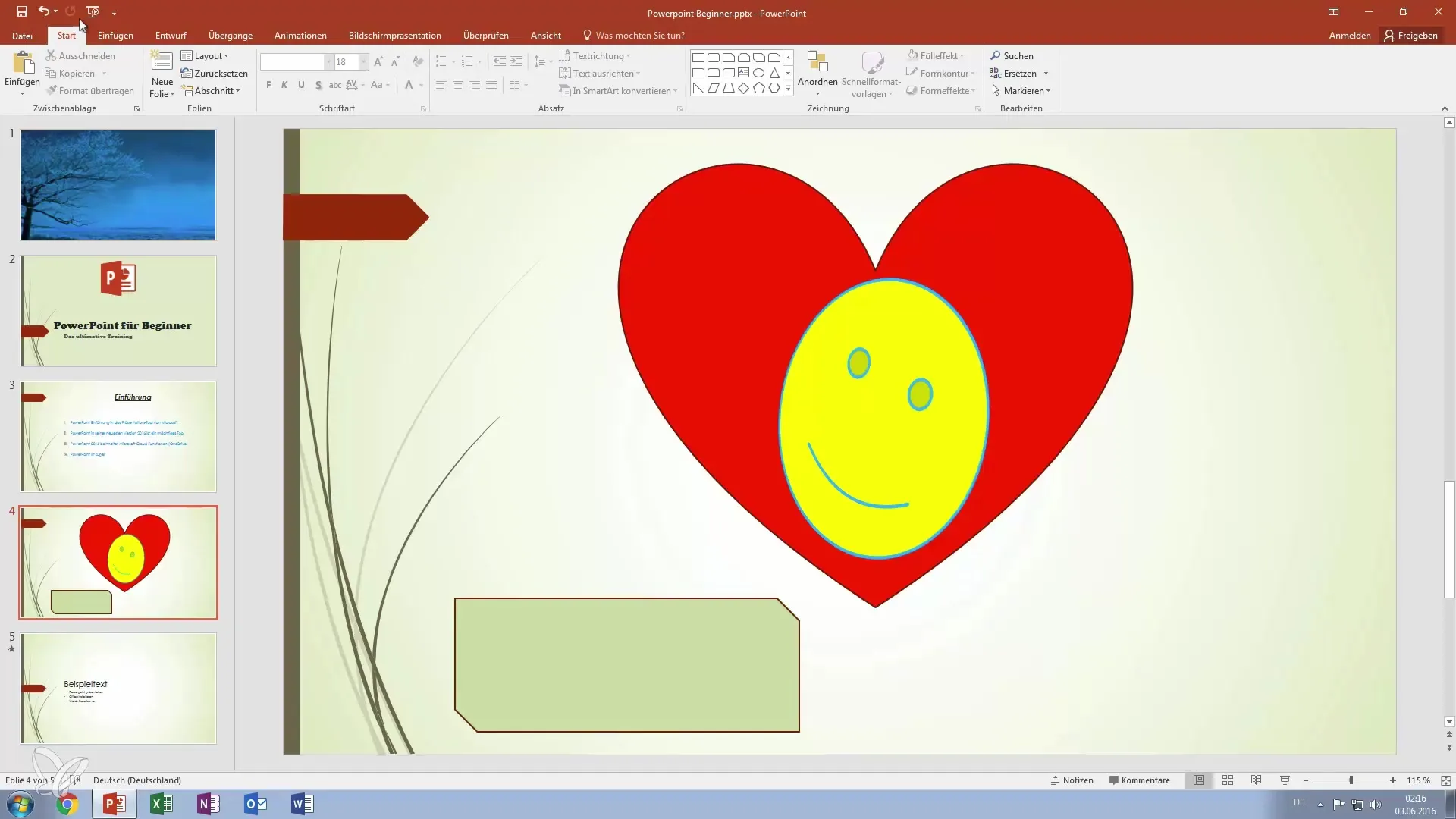
텍스트 상자가 삽입되면, 원하는 대로 크기와 위치를 조정할 수 있습니다. PowerPoint는 텍스트가 배치되어야 할 위치를 자동으로 인식하고, 배경을 적절하게 조정합니다. 이는 텍스트를 그래픽에 조화롭게 삽입하는 데 특히 유용합니다.
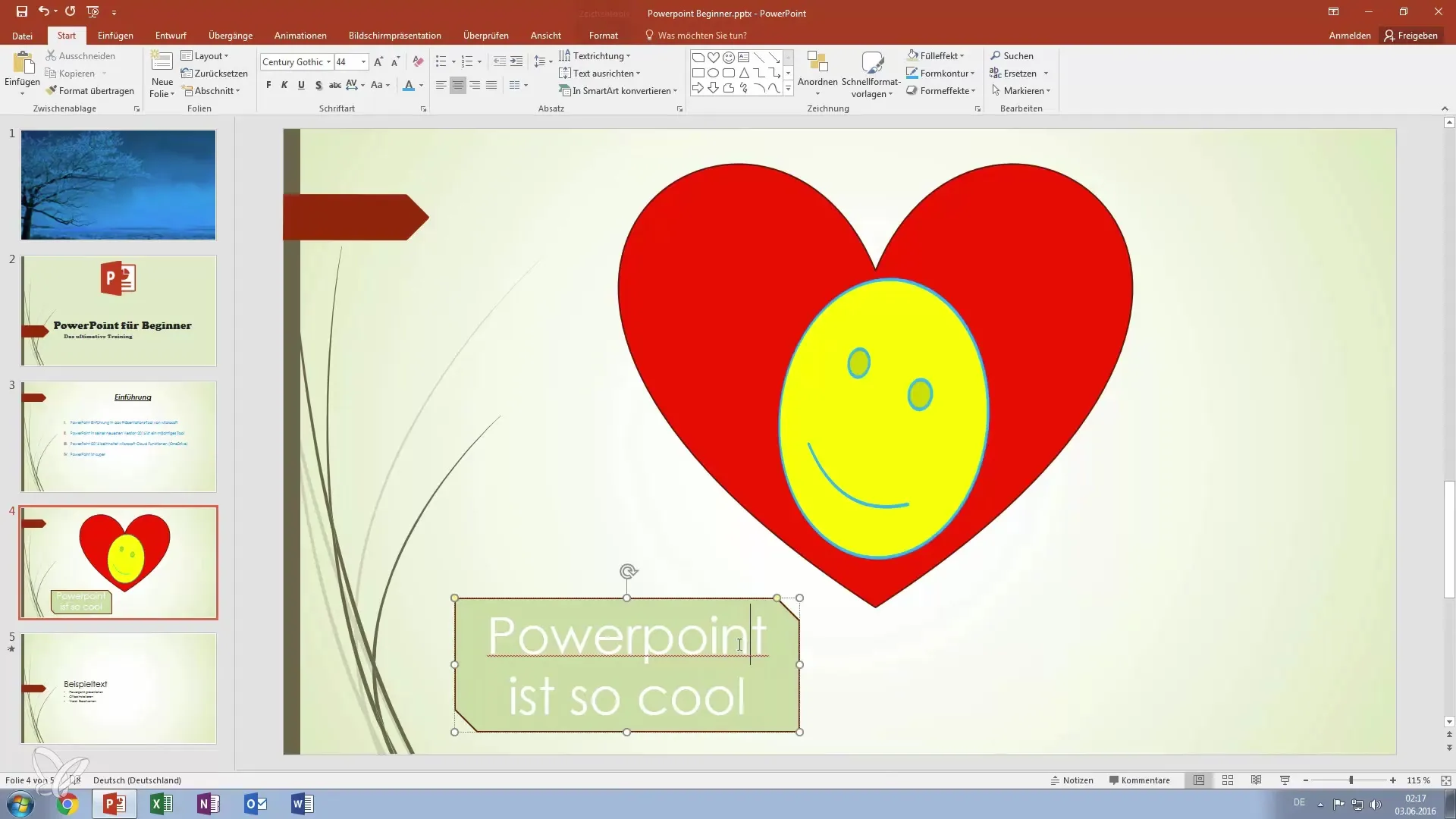
창의적인 텍스트를 위한 WordArt 활용하기
간단한 텍스트 상자 외에도, WordArt를 사용하여 텍스트를 더욱 매력적으로 만들 수 있습니다. WordArt는 반사와 같은 특별한 효과를 포함하는 미리 정의된 형식을 제공합니다. WordArt를 삽입하려면 "삽입" 탭을 선택하고 "WordArt"를 클릭합니다. 원하는 디자인을 선택하고 조정할 수 있습니다.
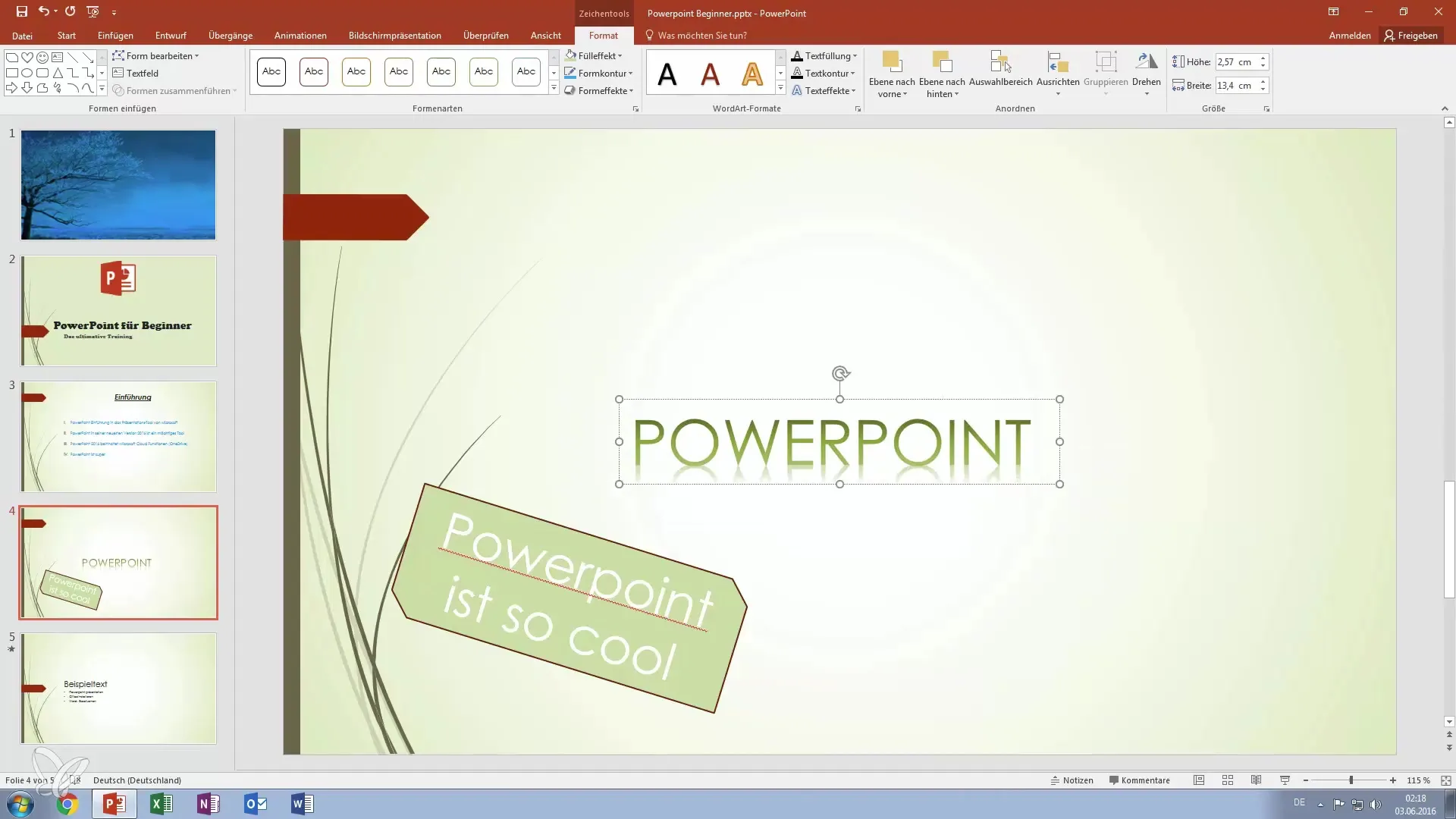
WordArt 그래픽을 삽입한 후에는 프레젠테이션에 맞는 글꼴 및 스타일을 선택하십시오. 메뉴를 통해 색상, 크기 및 글꼴을 조정할 수 있습니다.
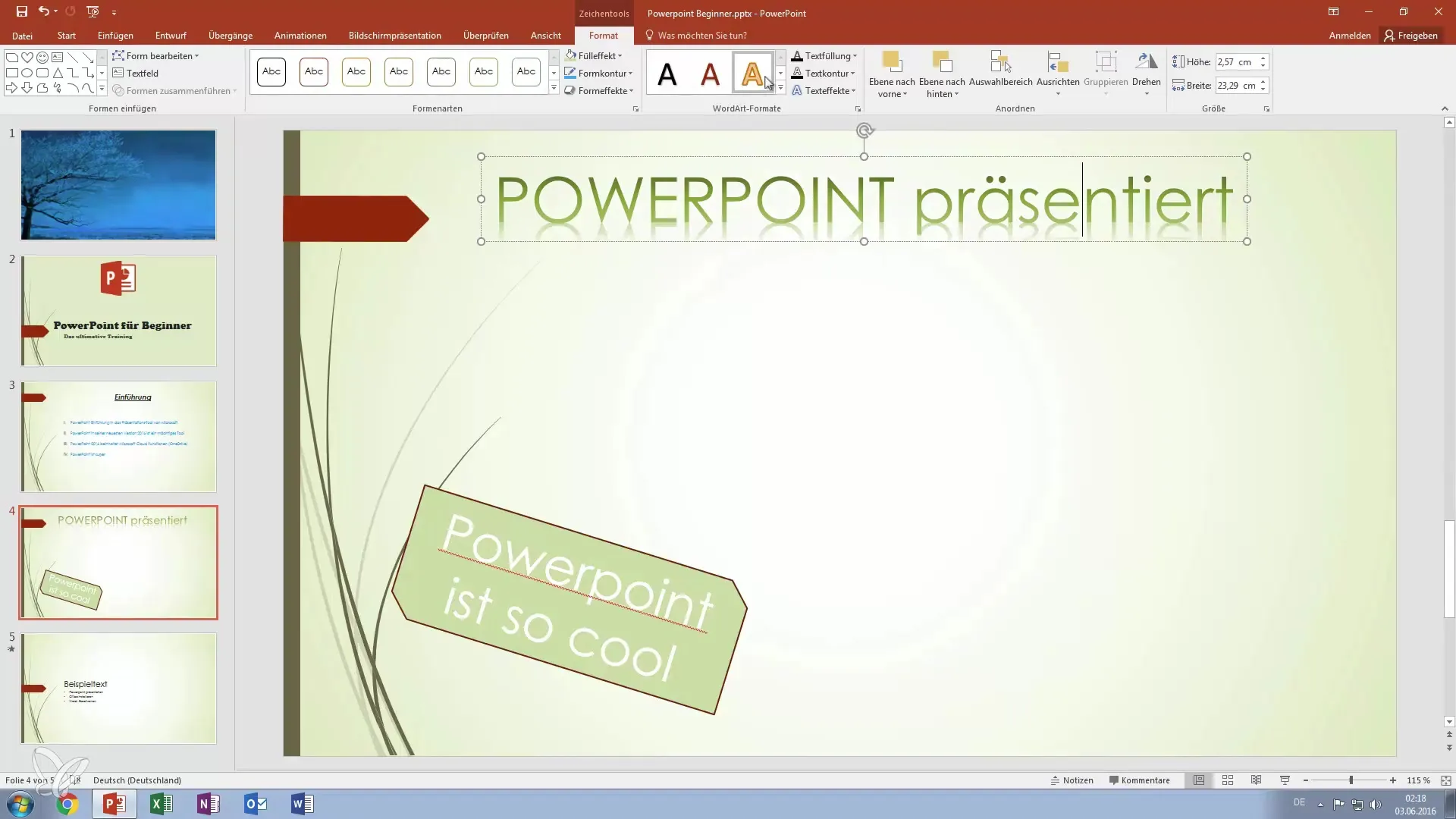
객체 삽입하기
PowerPoint의 또 다른 강력한 기능은 Excel 데이터나 비트맵 이미지와 같은 외부 객체를 슬라이드에 직접 삽입할 수 있는 것입니다. 객체를 삽입하려면 다시 "삽입" 탭으로 가서 "객체"를 선택합니다. 여기서 파일에서 삽입하거나 직접 그래픽을 만들 수 있습니다.
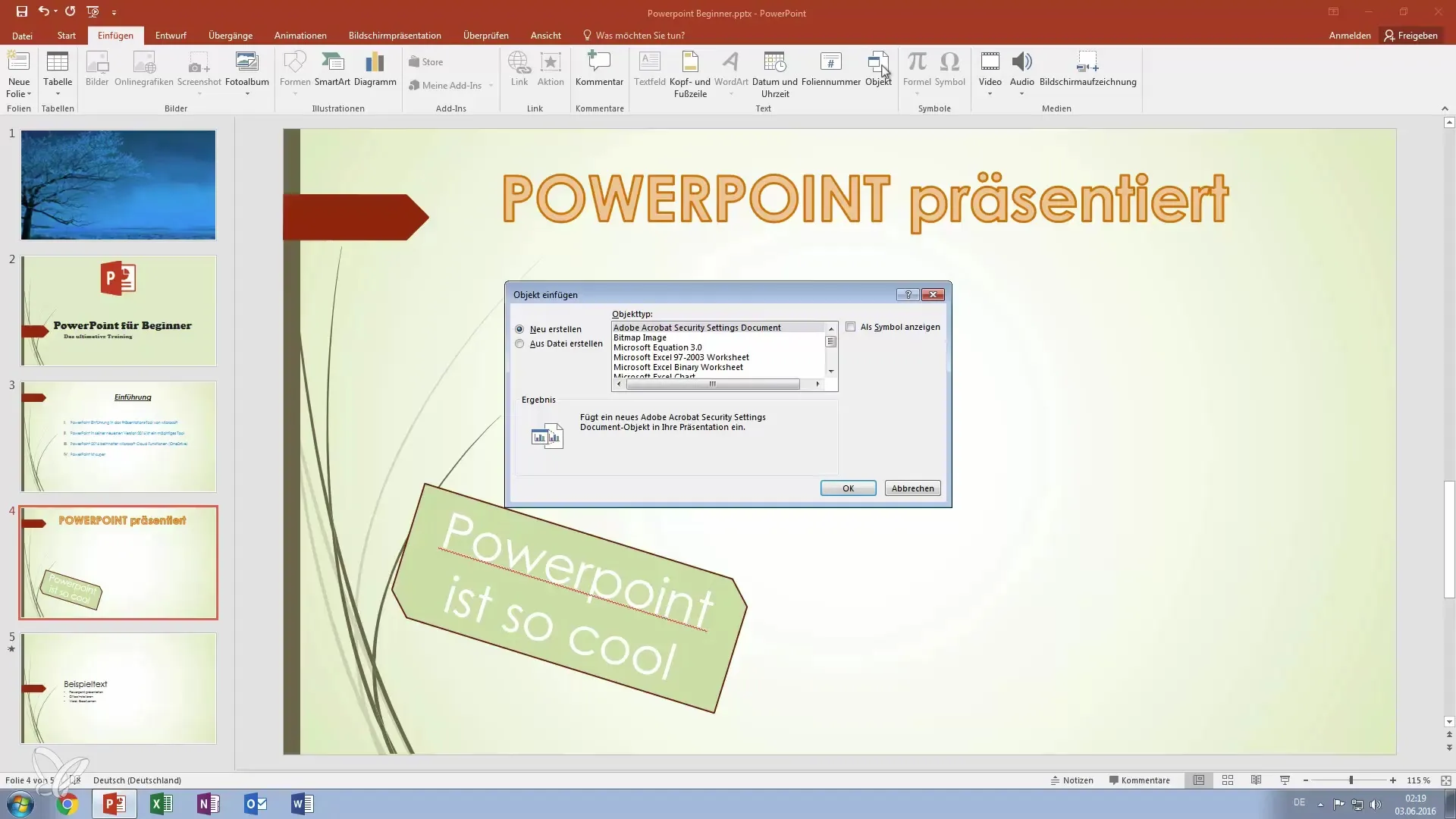
예를 들어 Excel 차트를 만들고 이를 프레젠테이션에 직접 통합할 수 있습니다. 이 기능은 데이터를 시각적으로 표현하고 싶을 때 특히 유용합니다. 한 번 만들어지면 PowerPoint 슬라이드 내에서 차트를 크기를 조정하거나 위치를 변경하여 수정할 수 있습니다.
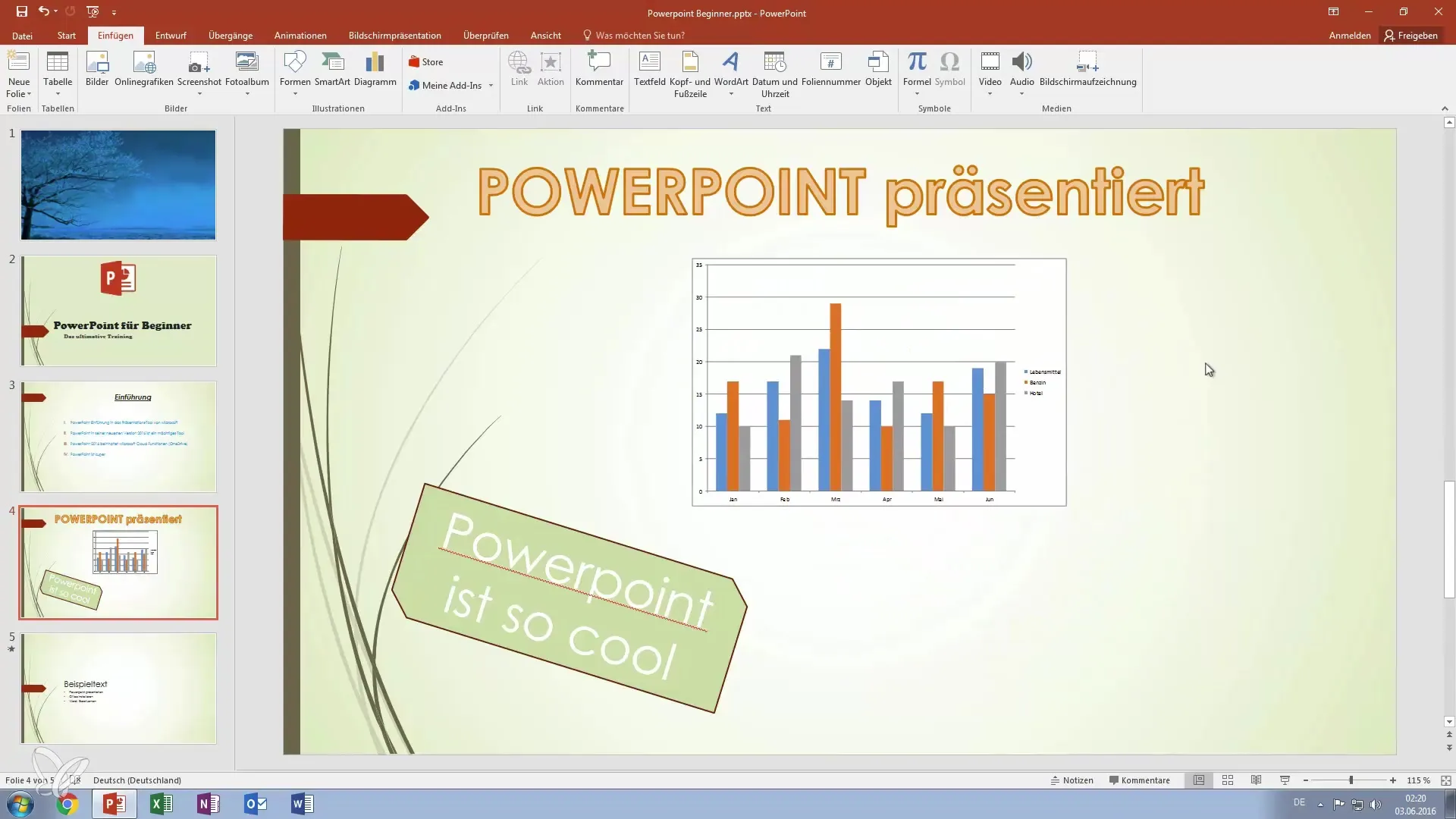
아이콘 추가하기
성공적인 프레젠테이션은 작은 세부 사항에 의해 견인되며, 아이콘을 추가함으로써 중요한 포인트를 강조하거나 시각화할 수 있습니다. 아이콘을 삽입하려면 텍스트 편집 도구 모음에서 아이콘 버튼을 클릭합니다. 아이콘을 선택하면 슬라이드 디자인이 더욱 매력적으로 변하고 서면 콘텐츠를 지원합니다.
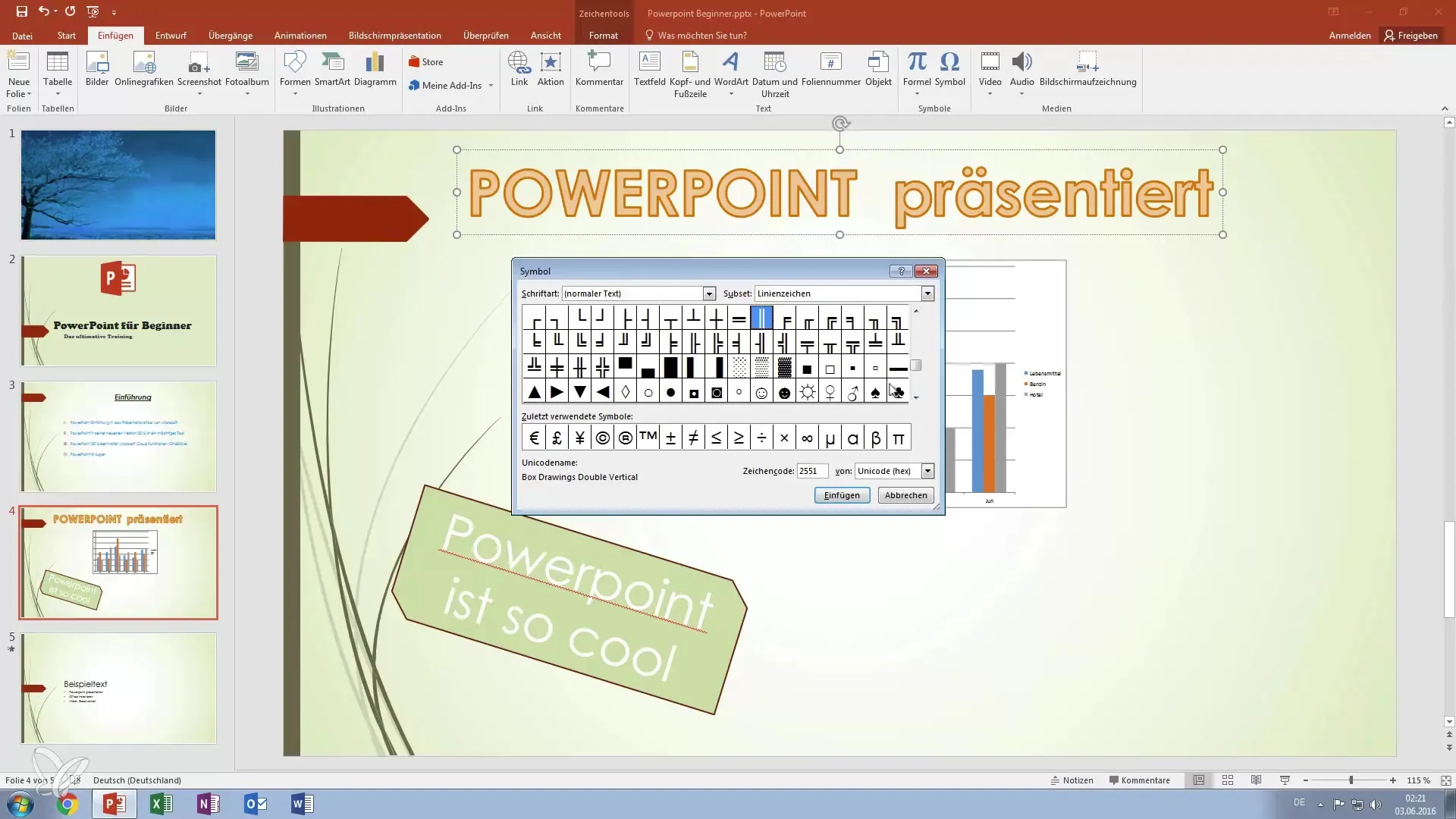
예를 들어 태양 아이콘이나 다른 문맥이 필요한 경우, 목록에서 선택하여 삽입하면 됩니다. PowerPoint는 글꼴을 자동으로 조정하여 모든 요소가 조화롭게 어울리도록 합니다.
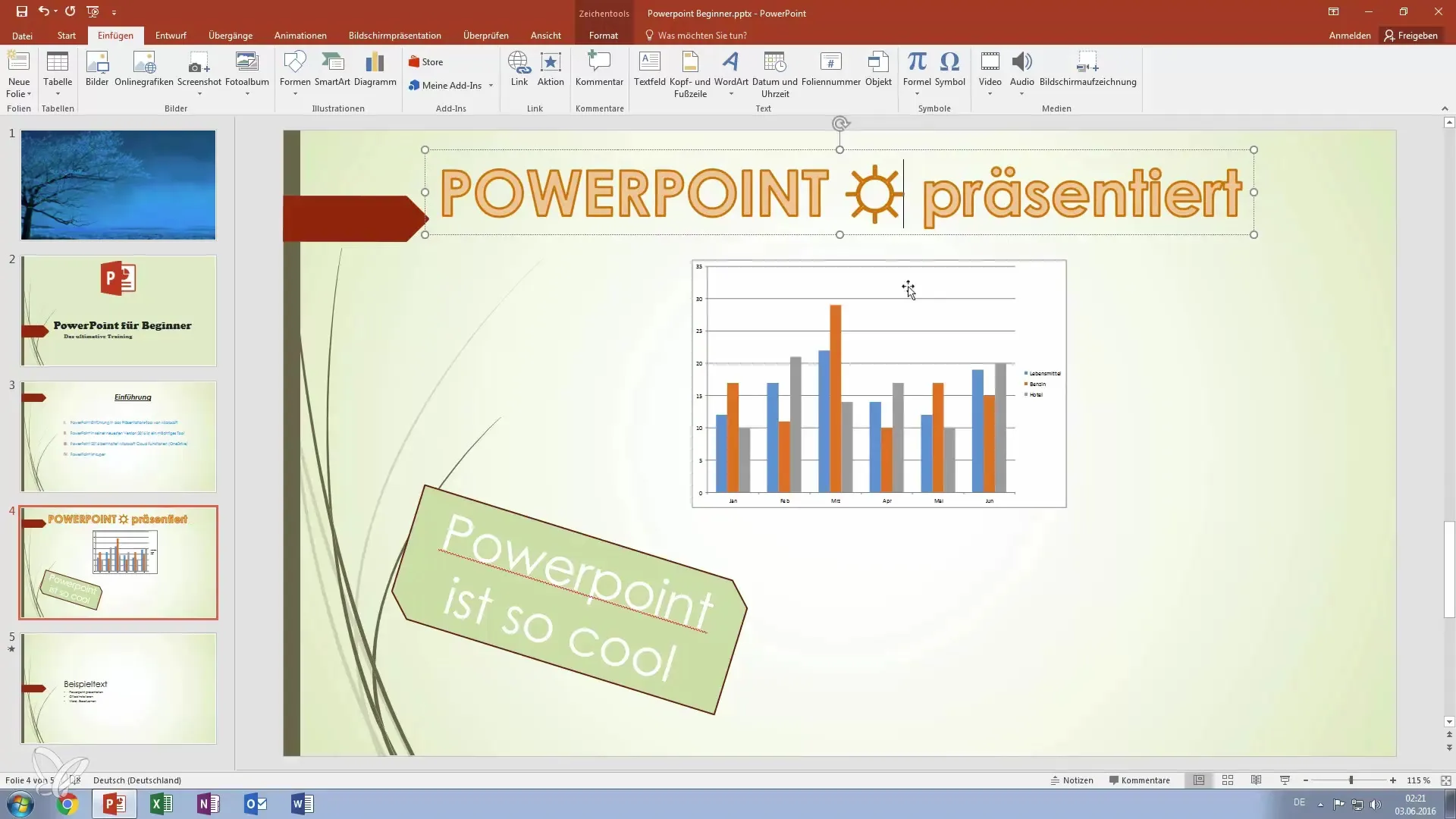
요약 - PowerPoint로 더 나은 결과를: 텍스트 상자와 객체를 효과적으로 활용하여 인상적인 프레젠테이션 만들기
이 가이드에서는 텍스트 상자와 객체를 PowerPoint 프레젠테이션에서 효과적으로 활용하는 방법을 배웠습니다. 텍스트 필드 생성 및 조정부터 WordArt 사용 및 Excel 차트와 같은 외부 객체 삽입까지 – 이 팁을 통해 당신은 프레젠테이션 영웅이 될 것입니다. 이러한 기능을 활용하여 프레젠테이션을 시각적으로 돋보이게 하고 당신의 주장을 명확하게 전달하세요.
자주 묻는 질문
PowerPoint에서 어떤 텍스트 형식을 적용할 수 있나요?PowerPoint에서는 글꼴, 글꼴 크기, 색상, 스타일(굵게, 기울임) 등을 조정할 수 있습니다.
WordArt를 삽입한 후에도 편집할 수 있나요?네, 언제든지 WordArt를 선택하고 형식을 변경할 수 있습니다.
내 PowerPoint 프레젠테이션에 음악을 추가하려면 어떻게 해야 하나요?"삽입" 탭에서 "오디오" 옵션을 선택하여 음악을 추가할 수 있습니다.
어떤 객체를 내 프레젠테이션에 삽입할 수 있나요?PDF, Excel 차트, 이미지 및 기타 파일 형식을 삽입할 수 있습니다.
PowerPoint에 삽입된 Excel 표를 수정할 수 있나요?네, 표를 더블 클릭하면 직접 편집할 수 있습니다.


